Přiřazení vyzvánění ke kontaktům, Skupiny kontaktů, Vytvoření skupiny – Huawei Mate 9 Pro Uživatelská příručka
Stránka 122: Používání chytrých skupin, Úprava skupiny
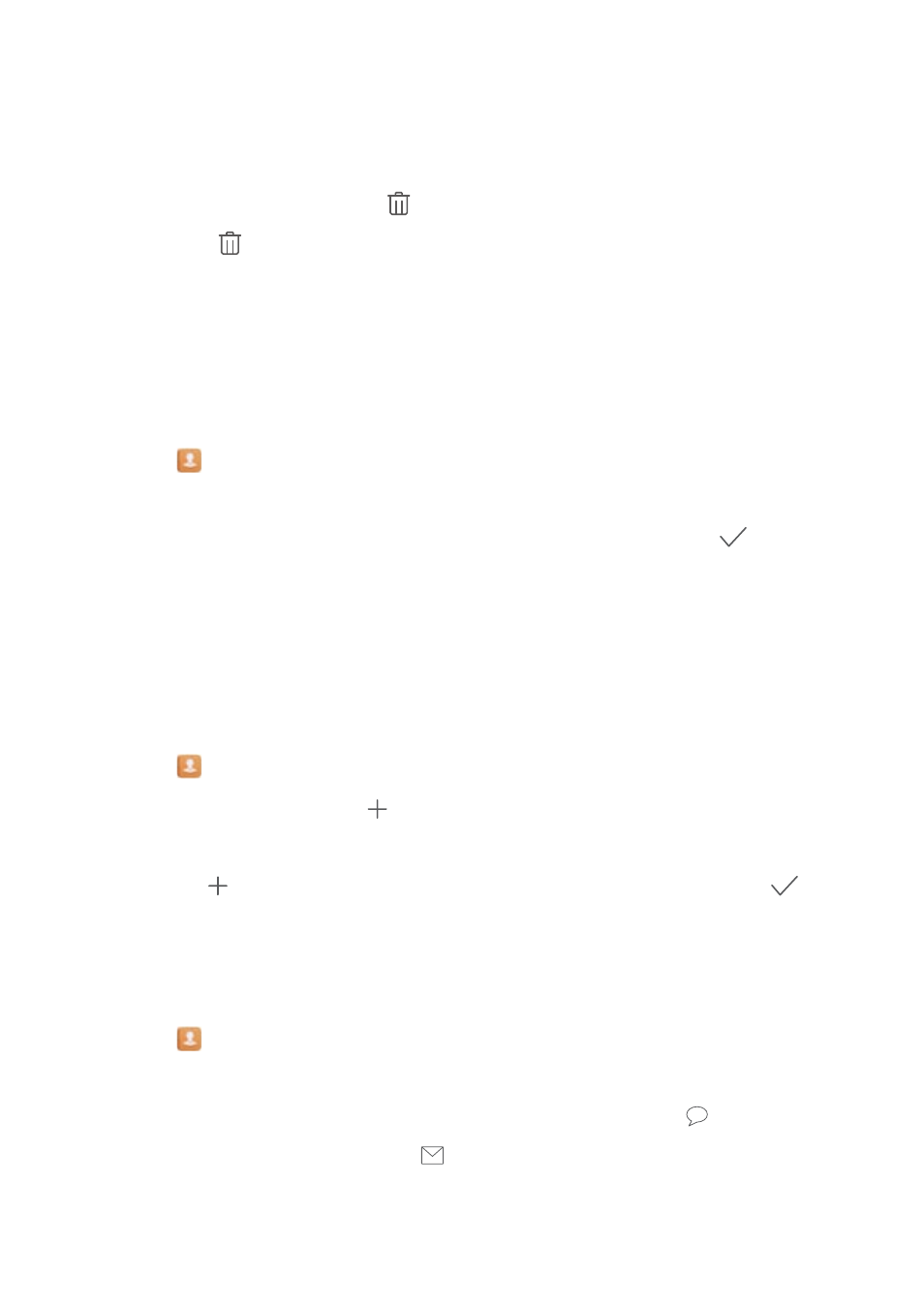
2
Vyberte požadovaný kontakt a klepněte na Protokol hovorů.
3
Táhněte prstem na seznamu, pokud chcete zobrazit všechny záznamy. K dispozici jsou tyto
možnosti:
l
Zatelefonovat kontaktu: Klepnutím na záznam zavoláte kontaktu.
l
Odstranit záznam: Klepněte na
. Vyberte záznamy, které chcete odstranit, a potom
klepněte na
.
l
Upravit záznam: Podržte prst na záznamu, který chcete upravit.
Přiřazení vyzvánění ke kontaktům
Přiřaďte jedinečné vyzvánění k často používaným kontaktům, abyste snadno poznali, kdo vás
kontaktuje.
1
Otevřete
Kontakty.
2
Vyberte požadovaný kontakt a klepněte na Vyzvánění telefonu.
3
Vyberte požadované vyzvánění nebo hudební soubor a potom klepněte na
.
Další informace týkající se konfigurace nastavení vyzvánění a vibrací hovorů a zpráv naleznete
v části
.
Skupiny kontaktů
Vytvoření skupiny
1
Otevřete
Kontakty.
2
Klepněte na Skupiny a vyberte
.
3
Zadejte název skupiny (např. Rodina nebo Přátelé) a potom klepněte na OK.
4
Klepněte na
. Vyberte kontakty, které chcete do skupiny přidat, a klepněte na
.
Používání chytrých skupin
Pomocí chytrých skupin můžete automaticky seskupit kontakty podle společnosti, polohy nebo
frekvence kontaktování.
1
Otevřete
Kontakty.
2
Klepněte na Skupiny.
3
Pod položkou Chytré skupiny otevřete skupiny a potom klepnutím na
odešlete
skupinovou zprávu nebo klepnutím na
odešlete skupinový e-mail.
Úprava skupiny
Přidejte nebo odeberte osoby ze skupiny nebo změňte název skupiny.
Hovory a kontakty
116